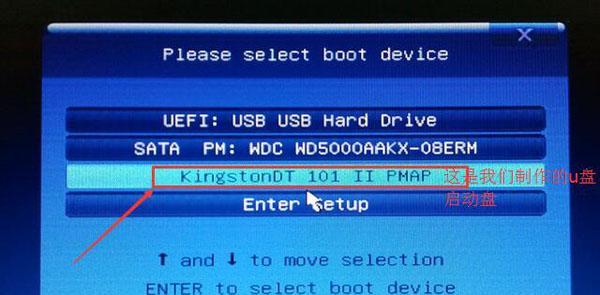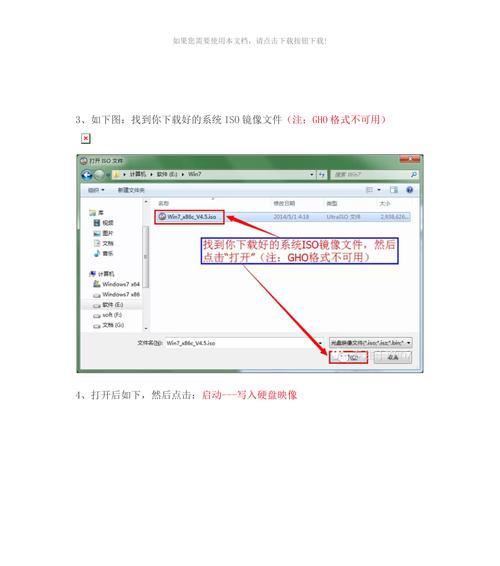随着科技的不断进步,电脑已经成为我们生活和工作中不可或缺的一部分。然而,有时候我们遇到电脑系统崩溃、病毒感染等问题,需要重新安装系统。而制作一个U盘启动系统将会是你最好的选择之一。本文将一步步教你如何制作U盘启动系统,让你的电脑变身万能工具。
1.确定你的U盘是否满足要求
在开始之前,首先要确保你的U盘容量足够大,至少要有8GB的空间,才能安装操作系统及相关文件。
2.下载合适的操作系统镜像文件
根据你需要安装的操作系统,选择合适的镜像文件进行下载。比如,如果你想安装Windows系统,可以从微软官网下载相应版本的镜像文件。
3.下载并安装U盘启动制作工具
在制作U盘启动系统之前,你需要下载一个专门的U盘启动制作工具。常见的工具有Rufus、UltraISO等,你可以根据自己的喜好选择合适的工具。
4.运行U盘启动制作工具
安装完成后,运行U盘启动制作工具,并将U盘插入电脑。
5.选择镜像文件
在U盘启动制作工具中,选择你所下载的操作系统镜像文件。
6.设置U盘启动选项
根据需要,你可以对U盘启动选项进行一些设置,比如分区格式、启动方式等。
7.开始制作U盘启动系统
确认设置无误后,点击开始制作按钮,工具将会自动将镜像文件写入U盘中,完成制作过程。
8.设置电脑启动顺序
制作完成后,你需要将电脑的启动顺序设置为从U盘启动。这样,当你插入U盘并重新启动电脑时,系统将会从U盘中启动。
9.安装操作系统
重启电脑后,系统将会从U盘中启动,并进入操作系统的安装界面。按照提示进行操作系统的安装即可。
10.安装驱动程序和常用软件
在安装完操作系统后,记得安装相应的驱动程序和常用软件,以确保电脑的正常运行。
11.设置系统参数
根据个人需求,对操作系统的一些参数进行设置,比如网络设置、电源管理等。
12.备份系统文件
为了避免日后系统故障或病毒感染,建议定期备份系统文件,以便恢复系统到之前的状态。
13.更新操作系统和软件
定期更新操作系统和软件,以获取最新的功能和修复已知问题,提高系统的稳定性和安全性。
14.制作多功能U盘启动系统
除了安装单个操作系统,你还可以制作一个多功能U盘启动系统,集成多个常用工具和操作系统,方便随时使用。
15.掌握U盘启动系统的使用技巧
制作完U盘启动系统后,学会正确使用它,掌握相关的使用技巧,才能更好地发挥其功能。
通过本文的教程,你已经学会了如何制作U盘启动系统。无论是重新安装操作系统还是修复电脑故障,U盘启动系统都将成为你的得力助手。希望本文对你有所帮助,并能让你的电脑变身万能工具。祝愿你在使用U盘启动系统时顺利无阻!